在日常生活中,我们经常会在抖音上看到一些有趣的动图,想要保存到微信里与朋友分享,但是很多人却不清楚该如何操作。保存抖音动图到微信并不复杂,只需简单的几步操作就能完成。有些用户可能会遇到想要在微信中发送抖音上的gif动图的困扰,也可以通过一些小技巧轻松实现。让我们一起来了解一下如何将抖音动图保存到微信并分享给好友吧!
抖音上的gif怎么发到微信
具体方法:
1.点击评论
点击抖音视频右下角的评论图标。
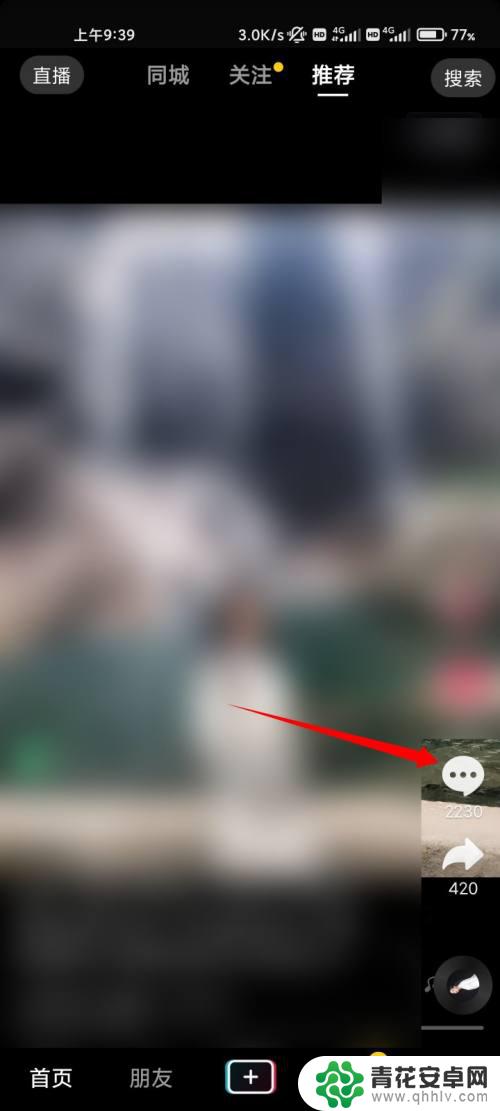
2.点击表情
在消息框右侧,点击表情的图标。
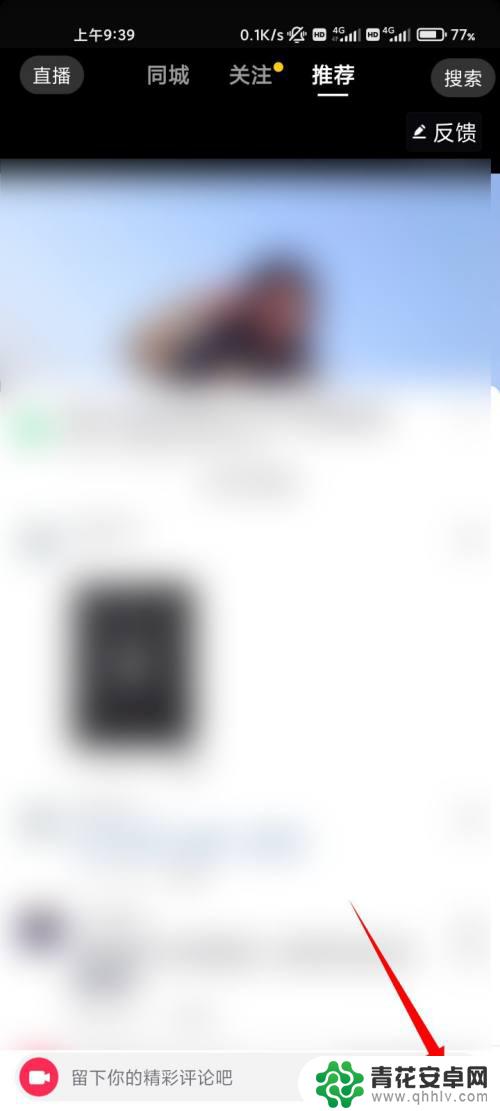
3.点击gif
点击gif的选项。
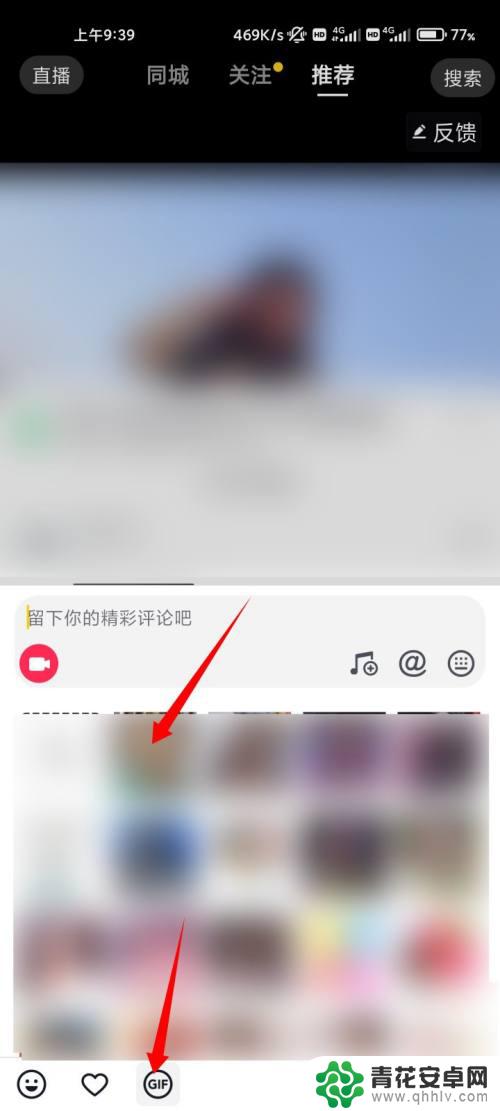
4.点击发送
点击发送的按钮。
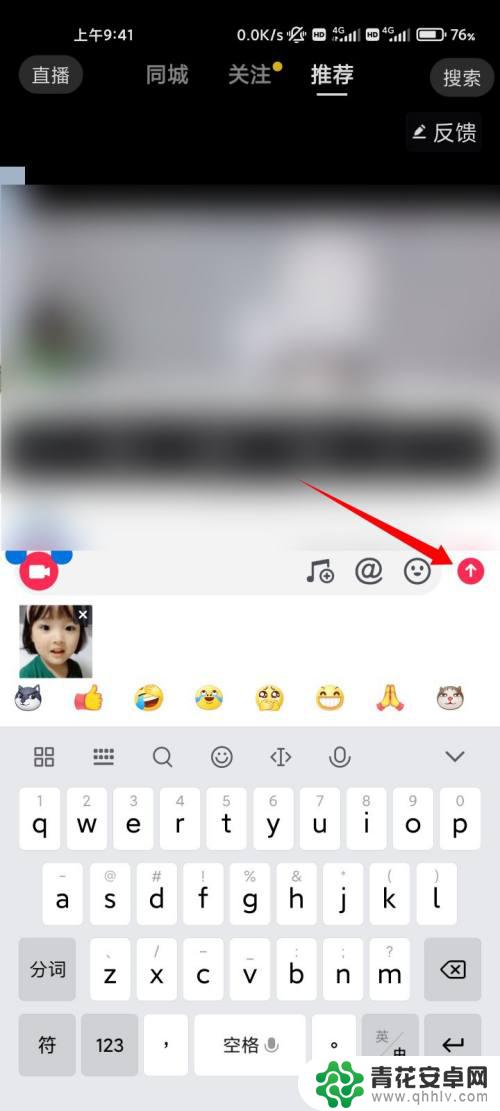
5.点击评论内容
点击评论中发送成功的gif图标内容。
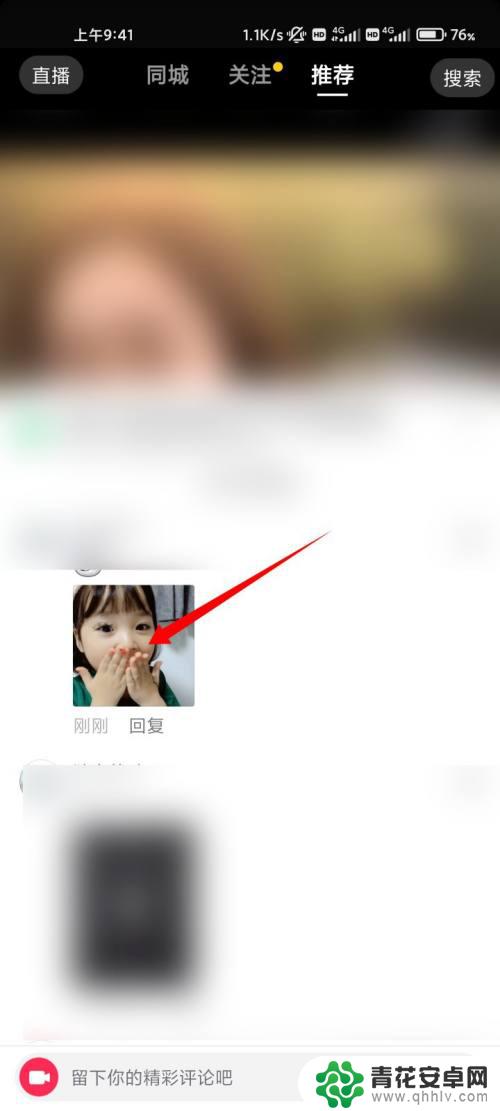
6.打开快捷中心
在右上角下滑,打开快捷中心。

7.点击屏幕录制
点击屏幕录制的选项,将动图录制成gif的格式。
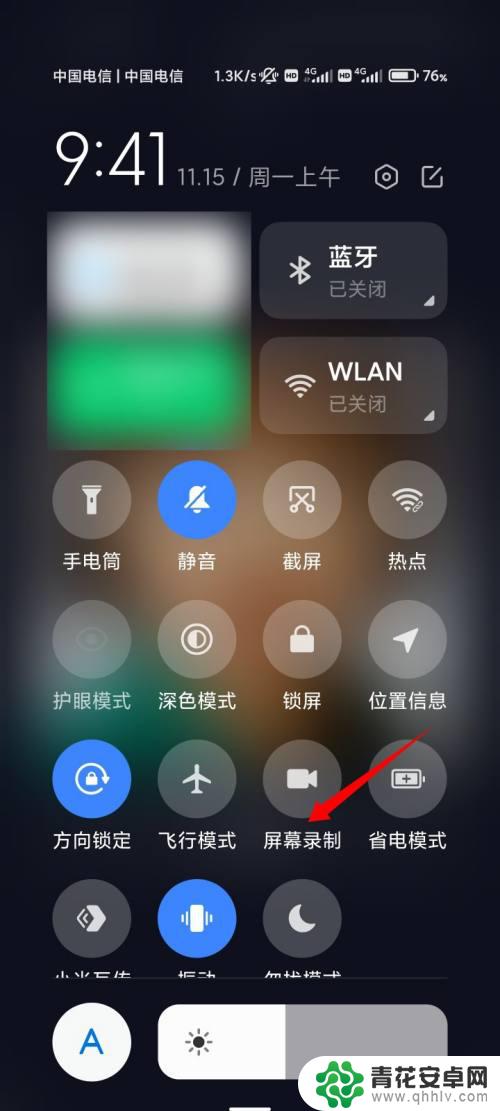
8.点击表情
在微信我的页面,点击表情的选项。
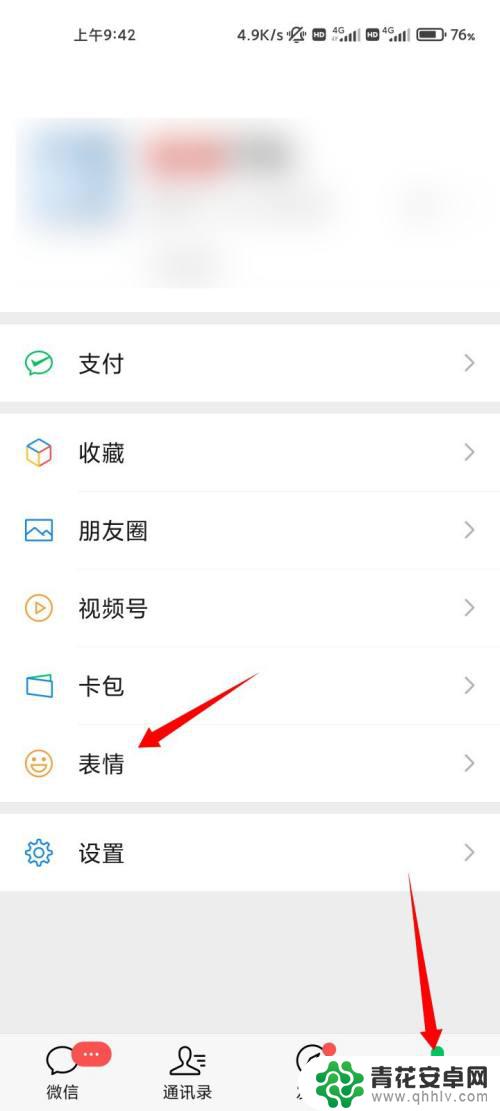
9.点击设置
点击右上角的设置图标。
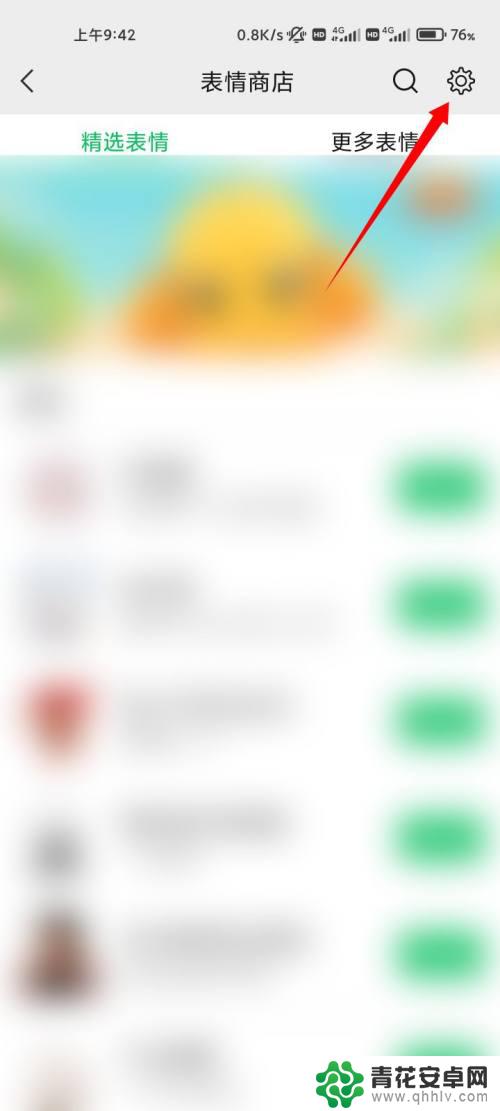
10.点击添加单个表情
点击添加单个表情的选项。
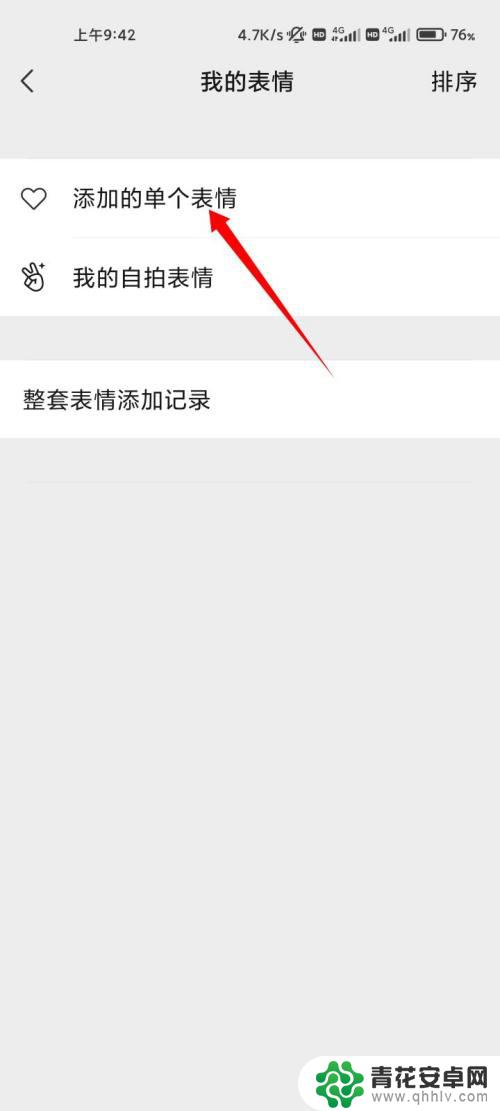
11.点击加号
在表情里表中点击加号。
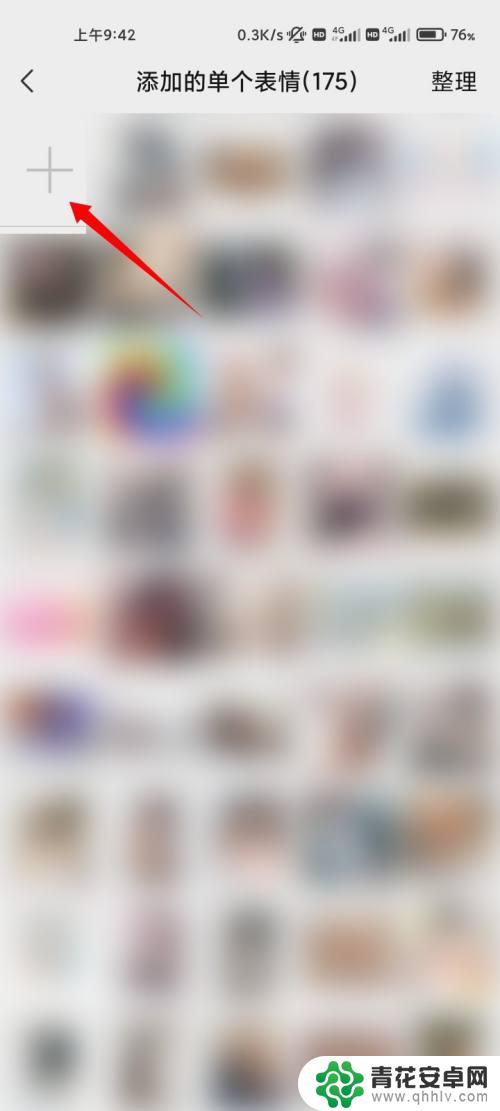
12.点击动图
点击上面制作好的gif。
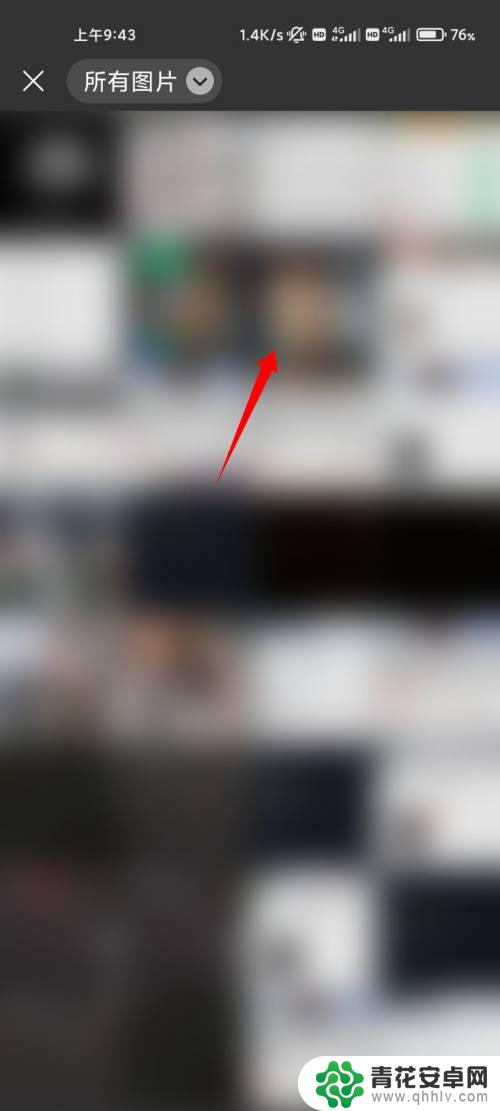
13.点击使用
点击使用的按钮即可添加到gif列表中。
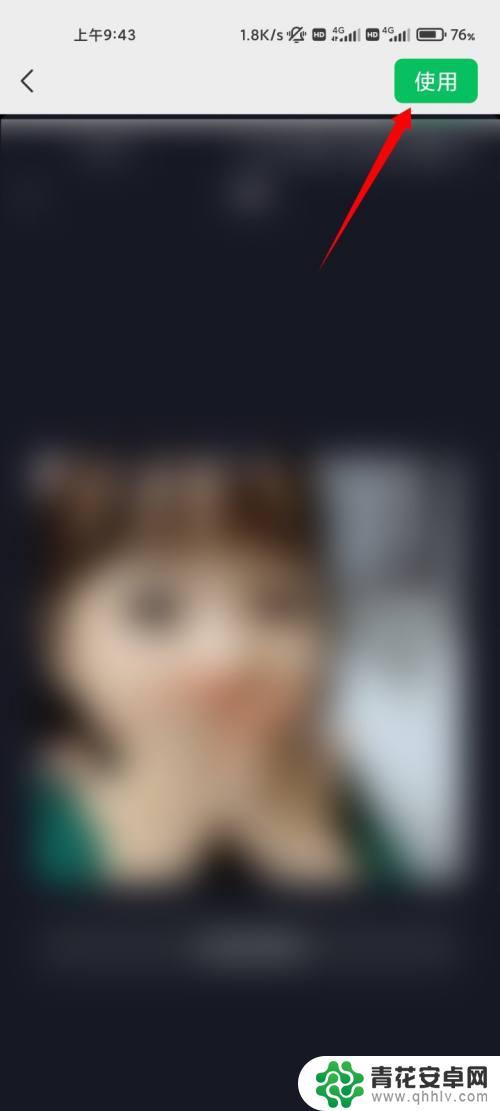
以上就是抖音动图保存到微信的全部内容,如果需要的话,您可以按照以上步骤进行操作,希望对大家有所帮助。










